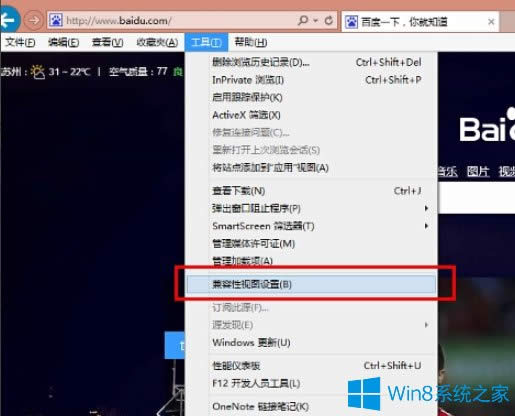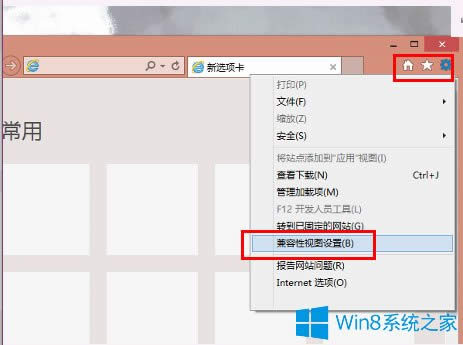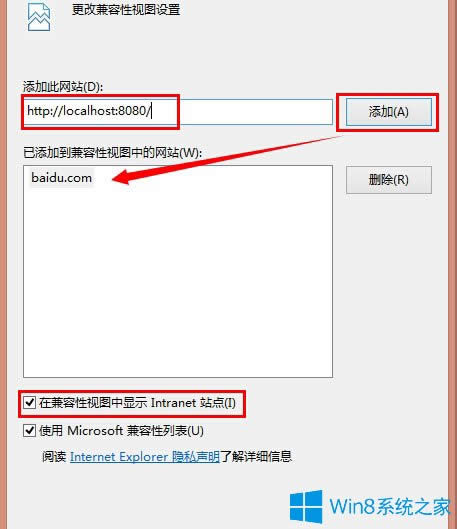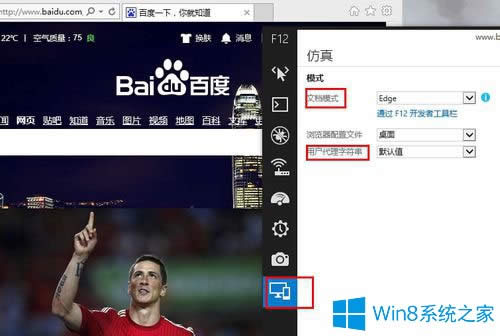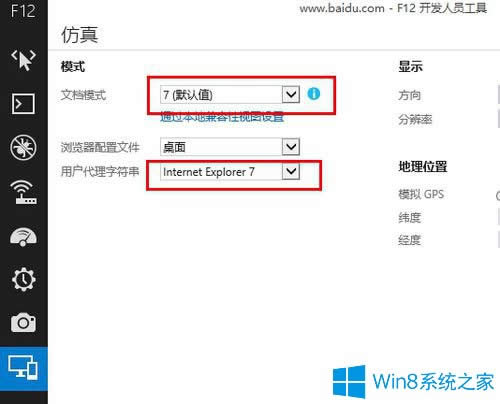Win8系统IE11兼容模式怎样设置?
发布时间:2019-01-02 文章来源:xp下载站 浏览: 92
|
Windows 8是美国微软开发的新一代操作系统,Windows 8共有4个发行版本,分别面向不同用户和设备。于2012年10月26日发布。微软在Windows 8操作系统上对界面做了相当大的调整。取消了经典主题以及Windows 7和Vista的Aero效果,加入了ModernUI,和Windows传统界面并存。同时Windows徽标大幅简化,以反映新的Modern UI风格。前身旗形标志转化成梯形。 最近有Win8系统用户反映,使用IE11浏览网站时出现了兼容问题,导致了页面变形,脚本失效等问题,这让用户非常苦恼。其实,出现这一问题的原因一般是因为我们没有设置好兼容模式导致的。那么,Win8系统IE11兼容模式怎么设置呢?下面,我们一起往下看看。 方法/步骤 方法一、将网站添加到兼容模式中 1、打开IE11浏览器,点击工具栏中的工具按钮(也可以通过快捷键Alt+X,打开工具按钮); 2、在列表中找到兼容性视图设置(B),在添加此网站(D)下面输入你要兼容的网站(这里可以输入互联网的网址,也可以输入本地localhost地址);
3、点击右侧添加按钮,就会在下面的已兼容视图中网站出现刚才你添加的网站;
4、此时点击关闭按钮就可以了。 方法二、在网页中启用兼容模式 1、用IE11浏览器打开你想要的网址后,按F12键进入开发者中心; 2、找到仿真功能(快捷键Ctrl+8),把里面的文档模式与用户代理字符串改为需要的兼容模式就可以了。
以上就是Win8系统IE11兼容模式的具体设置方法,按照以上方法进行设置,再次使用IE11浏览网站时就不会再出现兼容问题了。 Windows 8是对云计算、智能移动设备、自然人机交互等新技术新概念的全面融合,也是“三屏一云”战略的一个重要环节。Windows 8提供了一个跨越电脑、笔记本电脑、平板电脑和智能手机的统一平台。 |
本文章关键词: Win8系统IE11兼容模式怎样设置?
相关文章
本类教程排行
系统热门教程
本热门系统总排行